Tabla de contenido

TechSmith Camtasia
Eficacia : Funciones de edición extremadamente potentes y capaces Precio Precio elevado en comparación con otros programas de edición similares Facilidad de uso : Interfaces de usuario bien diseñadas, con sólo un par de excepciones Soporte : Excelentes tutoriales y soporte del sitio webResumen
Camtasia es un potente programa de edición de vídeo disponible tanto para Windows como para macOS. Es compatible con una serie de formatos multimedia populares y ofrece un impresionante grado de control sobre los vídeos que creas, sin dejar de ser fácil de usar. TechSmith (el fabricante de Camtasia) incluso tiene una aplicación móvil gratuita para Android e iOS que facilita la transferencia de medios desde tu dispositivo para su uso en Camtasia. Una vez que hayas terminadoedición, puedes renderizar y compartir tus archivos de vídeo a Youtube, Vimeo, Google Drive y Screencast.com desde el programa.
Incluso para las personas que nunca han utilizado un software de edición de vídeo, Camtasia es fácil de aprender gracias al excelente apoyo tutorial proporcionado por TechSmith. Es un poco limitado en la cantidad de medios preestablecidos incorporados en el programa, y no hay mucho más disponible en la web, pero a este nivel, los preajustes no son una preocupación primordial. Puedes probar Camtasia gratis durante 30 días o comprarlo directamente.
Lo que me gusta Conjunto de características profesionales. Control completo de los efectos. Soporte de vídeo 4K. Excelente soporte de tutoriales. Integración de redes sociales. Aplicación móvil complementaria.
Lo que no me gusta Comparativamente caro. Biblioteca de medios preestablecidos limitada. Las funciones de edición profunda necesitan un trabajo de interfaz de usuario.
4.3 Obtenga Camtasia (al mejor precio)Actualización editorial Esta revisión de Camtasia ha sido renovada para mayor frescura y precisión. TechSmith ha cambiado finalmente el sistema de nomenclatura de Camtasia para mayor consistencia. Anteriormente, la versión de Windows se llamaba Camtasia Studio. Ahora va con Camtasia 2022, tanto para las versiones de PC como de Mac. Además, Camtasia ha añadido una serie de nuevas características, como nuevos activos y temas.
¿Qué es Camtasia?
Camtasia es un editor de vídeo de nivel profesional para Windows y Mac. Ofrece un buen equilibrio de control, una interfaz de usuario bien diseñada y un resultado de alta calidad que lo hace perfecto para videógrafos y productores de contenidos web que necesitan que sus vídeos tengan un aspecto profesional y único.
El programa (antes conocido como Camtasia Studio ) tiene una larga historia de desarrollo para el PC, y su éxito impulsó a TechSmith a sacar también una versión para Mac. Ambas existen desde 2011, aunque antes existían versiones anteriores y ligeramente diferentes del software para ambas plataformas. Con una historia tan larga, TechSmith ha hecho un gran trabajo al ampliar constantemente los límites de desarrollo, manteniendo el software relativamente libre de errores.gratis.
¿Es seguro utilizar Camtasia?
Este programa es absolutamente seguro de usar. El archivo instalador y los propios archivos del programa pasan todas las comprobaciones de Microsoft Security Essentials y Malwarebytes Anti-Malware. El instalador no intenta instalar ningún software no deseado o de terceros, y le ofrece opciones para personalizar el proceso de instalación según sus necesidades. JP también puso el archivo instalador de Mac para escanear con Drive Genius y ésteresulta que también está limpio.
Una vez instalado, es bastante seguro. Camtasia no interactúa con tu sistema de archivos aparte de abrir, guardar y renderizar archivos de vídeo, así que no hay riesgo de que cause ningún daño a tu ordenador o a tus otros archivos.
Al subir archivos de vídeo a Google Drive, el programa solicita acceso para subirlos a tu cuenta de Youtube, pero esto se debe simplemente a que Google es el propietario de Youtube y tu cuenta de Google hace las veces de cuenta de Youtube. Estos permisos también pueden revocarse en cualquier momento, si se desea.
¿Camtasia es gratuito?
El programa no es gratuito, pero tiene un periodo de prueba gratuito de 30 días. Durante este periodo de prueba, puedes utilizar el programa con normalidad, pero todos los vídeos que renderices llevarán una marca de agua, como puedes ver a continuación. Si decides comprar el software, los archivos de proyecto que hayas creado durante el periodo de prueba se podrán volver a renderizar sin la marca de agua.
¿Cuánto cuesta Camtasia?
Camtasia 2022 cuesta actualmente 299,99 dólares por usuario, tanto para la versión de PC como para la de Mac. TechSmith también ofrece diferentes planes de precios para empresas, instituciones educativas y entidades gubernamentales y sin ánimo de lucro. Puedes consultar los últimos precios aquí.
Camtasia Studio (Windows) vs. Camtasia para Mac
TechSmith ha actualizado finalmente el sistema de nomenclatura para que sea el mismo en ambas plataformas, pero el programa es esencialmente el mismo independientemente de dónde se utilice. La interfaz de usuario tiene un aspecto muy similar, aunque, naturalmente, los atajos de teclado son diferentes.
Los dos programas son compatibles en su mayor parte, siempre que utilices la versión 9 en Windows o la versión 3 en Mac, lo que te permite transferir archivos de proyectos de una plataforma a otra. Por desgracia, algunos tipos de medios y efectos no son compatibles entre plataformas, lo que puede causar problemas al descargar preajustes de medios de terceros.
Por qué confiar en nosotros para esta revisión de Camtasia
Mi nombre es Thomas Boldt. He trabajado con una amplia gama de software de edición de vídeo en el pasado, desde pequeños transcodificadores de código abierto hasta software estándar de la industria como Adobe Premiere Pro y Adobe After Effects. Como parte de mi formación como diseñador gráfico, pasé tiempo aprendiendo los entresijos tanto de los gráficos en movimiento como del software que los crea, incluyendo su diseño UI y UX.
He trabajado con productos de TechSmith en el pasado, pero TechSmith no ha hecho ninguna aportación editorial ni ha revisado el contenido aquí. No tienen ningún interés en la reseña y no he recibido ninguna consideración especial de ellos por escribirla, así que soy completamente imparcial en mis opiniones.
Por su parte, JP lleva usando Camtasia para Mac desde 2015. La primera vez que utilizó el programa fue cuando le asignaron una tarea para hacer tutoriales de vídeo para una aplicación móvil. Probó un par de herramientas de edición de vídeo antes de elegir finalmente Camtasia, y desde entonces está encantado de trabajar con ella. Puedes ver su historial de compras a continuación.

Licencia de software de JP para Camtasia Mac
Revisión detallada de Camtasia
Nota: se trata de un programa increíblemente potente con un montón de funciones, por lo que me voy a ceñir a las más utilizadas y a las más interesantes; de lo contrario, te cansarás de leer antes de que acabemos. Además, como TechSmith ha ido introduciendo mejoras en el software, la última versión de Camtasia tendrá un aspecto diferente.
Lo primero que notarás del software al cargarlo por primera vez es que la interfaz está un poco recargada. Esta impresión desaparece rápidamente cuando empiezas a apreciar lo cuidadosamente que está diseñado.
Afortunadamente, no tienes que preocuparte por no saber por dónde empezar, porque la primera vez que Camtasia se ejecuta, carga un archivo de proyecto de muestra que TechSmith hizo y que contiene un video tutorial del diseño básico de la interfaz, y comienza a reproducirse automáticamente. Es una forma bastante inteligente de mostrar a los novatos cómo usar un editor de vídeo!
Incluso te muestra dónde encontrar más tutoriales en vídeo en el sitio web de TechSmith, que cubren casi todo lo que quieras hacer con el programa.

Hay tres áreas principales de la interfaz: las líneas de tiempo de las pistas en la parte inferior, la biblioteca de medios y efectos en la parte superior izquierda y el área de vista previa en la parte superior derecha. Una vez que empiezas a añadir efectos que tienen opciones personalizables, aparece un panel de "Propiedades" en la parte superior derecha.
La importación de medios es muy sencilla, ya que funciona como cualquier otro cuadro de diálogo "Abrir archivo". Todo lo que importes se encuentra en la "Papelera de medios", y además puedes acceder a la Biblioteca de todos los medios preestablecidos que viene incorporada en el programa.
También puedes importar archivos directamente desde Google Drive, lo cual es un buen detalle, pero una de las características más útiles es la posibilidad de importar directamente desde tu dispositivo móvil utilizando la aplicación complementaria de TechSmith, Fuse.
Trabajar con dispositivos móviles
Se trata de una función increíblemente útil si utilizas tu smartphone o dispositivo móvil para grabar vídeo, algo que cada vez es más popular a medida que sus cámaras aumentan su capacidad. Haz clic en Archivo y, a continuación, elige "Conectar dispositivo móvil", y se te presentarán una serie de sencillas instrucciones.

No quiero profundizar demasiado en el proceso de uso de la aplicación móvil, pero como mis dos dispositivos estaban conectados a la misma red, pude emparejar rápidamente la aplicación y la instalación en mi PC.
Así pude transferir las imágenes y los vídeos de mi teléfono directamente a mi bandeja de medios de Camtasia con sólo unos pocos toques, donde estaban listos para incluirlos en mi proyecto de prueba tras un proceso de carga muy rápido.
El único problema que encontré fue que Fuse tendía a desconectarse temporalmente cuando la pantalla de mi teléfono se bloqueaba, pero se reanudaba a los pocos segundos de volver a ejecutar la aplicación.
Nota de JP : Esta es una gran ventaja. La aplicación Fuse no estaba realmente disponible en 2015 cuando usé por primera vez Camtasia para Mac. Estaba usando la aplicación para editar tutoriales de aplicaciones móviles para Whova, y Fuse habría sido una gran ayuda. Hubo varias veces, según recuerdo ahora, que tomé varias capturas de pantalla en mi iPhone y tuve que transferirlas a mi Mac por correo electrónico antes de que se importaran al tablero. Fuse es¡sin duda un ahorro de tiempo!
Trabajar con los medios de comunicación
Una vez que hayas añadido los medios con los que quieres trabajar, Camtasia sigue siendo extremadamente fácil de usar y está bien diseñado. Simplemente arrastrando los medios seleccionados a la ventana de vista previa o a la línea de tiempo los añades a tu proyecto, y rellenas una nueva pista automáticamente si es necesario.

Puedes crear tantas pistas como sea necesario, reorganizarlas y renombrarlas como quieras para mantener tus medios organizados durante proyectos complejos más largos.
Cortar y pegar secciones de archivos de vídeo es extremadamente rápido y fácil de hacer: sólo tienes que seleccionar la sección de tu vídeo y cortarla y pegarla en una nueva pista como si fuera un texto en un procesador de textos.
Tal vez sea sólo porque estoy trabajando en un ordenador increíblemente potente, pero no hubo absolutamente ningún tiempo de retraso mientras cortaba este vídeo HD de mi gato Juniper en secciones separadas.

Añadir superposiciones y efectos es tan sencillo como añadir los archivos multimedia iniciales. Selecciona el tipo de objeto o efecto que quieres añadir en la lista de la izquierda, elige el tipo apropiado y, a continuación, arrástralo y suéltalo en la línea de tiempo o en la ventana de vista previa.
Puedes personalizar completamente cada aspecto de la superposición para que se adapte a tu estilo utilizando la sección de propiedades situada a la derecha de la ventana de vista previa.

Añadir efectos de transición de escena también es igual de fácil: elige el que quieras y haz clic y arrastra. En cuanto empieces a arrastrar, cada elemento de cada pista mostrará un resaltador amarillo con las zonas que se verán afectadas.
Este es un gran diseño de interfaz de usuario, y hace que sea fácil ver la cantidad de solapamiento que tendrá que incluir para hacer que sus diversos elementos se engranen con éxito.

La única vez que me sentí ligeramente confundido por la interfaz fue cuando me metí de lleno en el diseño de algunos de los efectos preestablecidos. Quería editar algunos de los comportamientos de animación, y empezó a ser un poco desordenado.
Todos los preajustes de Camtasia son grupos de diferentes elementos combinados en un paquete que puede ser arrastrado y soltado fácilmente en tu proyecto, lo que hace que encontrar la pieza que quieres editar sea un poco difícil - especialmente cuando tienes que ordenar grupos de grupos.

No es necesario profundizar tanto para obtener grandes beneficios de sus preajustes, pero para crear algo realmente profesional y único tendrás que acostumbrarte a trabajar a este nivel.
Con un poco de práctica, probablemente será mucho más fácil, aunque este aspecto de la interfaz probablemente se manejaría mejor a través de una ventana emergente que le permita centrarse en el elemento que estaba editando.

Animar secciones de tu vídeo también es bastante fácil. En lugar de andar con fotogramas clave u otra terminología confusa, simplemente ves una flecha superpuesta en la pista con la que estás trabajando, completa con puntos de inicio y fin que pueden arrastrarse hasta el lugar correcto.
Para obtener una precisión a nivel de fotogramas, si se mantiene pulsado el punto se mostrará una información sobre la herramienta con el código de tiempo exacto, otro bonito detalle de la interfaz de usuario que facilita la precisión.
Nota de JP: Tengo sentimientos similares a los de Thomas en cuanto al uso de las funciones relacionadas con los medios de comunicación cuando se utiliza la versión para Mac. TechSmith hace que sea muy fácil arrastrar y soltar, editar y anotar los elementos de los medios de comunicación de la manera que quieras. Consejo profesional: si eres nuevo en la edición de vídeo, te recomiendo encarecidamente que te tomes una hora más o menos para ver los impresionantes tutoriales que ha hecho el equipo de TechSmith.
Trabajar con audio
Camtasia no tiene tantas funciones de edición de audio como podrías desear si eres un audiófilo, pero para la mayoría de los propósitos, puede hacer más que suficiente.
Puedes separar rápidamente el audio de cualquier vídeo importado en una pista independiente para cortarlo y recortarlo, y hay varias opciones de edición estándar, como la eliminación de ruido, la nivelación del volumen, los ajustes de velocidad y los fundidos.

Una de las funciones de audio más interesantes y útiles es la posibilidad de añadir una narración a tu vídeo directamente dentro del programa mientras ves lo que se está reproduciendo. Esto significa que no tienes que preocuparte por asegurarte de que el audio se sincroniza con el vídeo, ya que podrás grabar en tiempo real mientras se reproduce el vídeo.
En caso de que te lo preguntes, hice una terrible imitación de Sir David Attenborough haciendo un documental sobre la naturaleza en Juniper para la prueba. De alguna manera resultó sonar escocés en lugar de inglés...

Nota de JP: No esperaba que las funciones de edición de audio fueran tan impresionantes. Para ser sincero, probé Audacity (un software de edición de audio de código abierto) para recortar las voces en off para el tutorial de la aplicación que hice. Resultó que perdí un par de horas, porque Camtasia era lo suficientemente potente como para satisfacer todas mis necesidades de edición de audio. Sin embargo, me gusta Audacity y todavía lo uso ocasionalmente estos días.
Funciones de vídeo adicionales
Camtasia también dispone de una gama de efectos de vídeo generales para la incrustación por croma (edición de "pantalla verde"), ajustes de velocidad de vídeo y ajustes generales de color. La función de incrustación por croma es notablemente fácil de usar, y puedes establecer el color que se va a eliminar con el cuentagotas en tan solo unos clics.

Funciona sorprendentemente bien, permitiéndote hacer videos con croma con casi cualquier color de fondo consistente. No funciona tan bien en mi video de ejemplo, porque Juniper es muy similar en color al piso de madera, pero es bastante fácil de usar.

Funciones interactivas
Una de las funciones más singulares que he visto en un editor de vídeo son las características de interactividad de Camtasia. Es posible añadir un hotspot interactivo que funciona igual que un enlace web estándar, e incluso añadir cuestionarios interactivos.
Esta función va a ser muy útil para los videotutoriales y las aplicaciones de aprendizaje interactivo, por lo que es increíblemente útil para los profesores y otros instructores que educan en línea.

Lo único que hay que tener en cuenta a la hora de utilizar las funciones interactivas es que requieren que se cree un vídeo MP4 que venga incluido en el Smart Player de TechSmith, de lo contrario el contenido interactivo no funcionará.
Captura de pantalla
Para aquellos de ustedes que hacen videos tutoriales u otro contenido de video basado en la pantalla, estarán contentos de saber que Camtasia viene con una grabadora de pantalla incorporada a la que se accede fácilmente con el gran botón rojo "Grabar" en la parte superior izquierda.
El vídeo resultante aparece en la bandeja de medios del proyecto junto con todos los demás medios del proyecto y puede añadirse a la línea de tiempo como cualquier otro archivo.
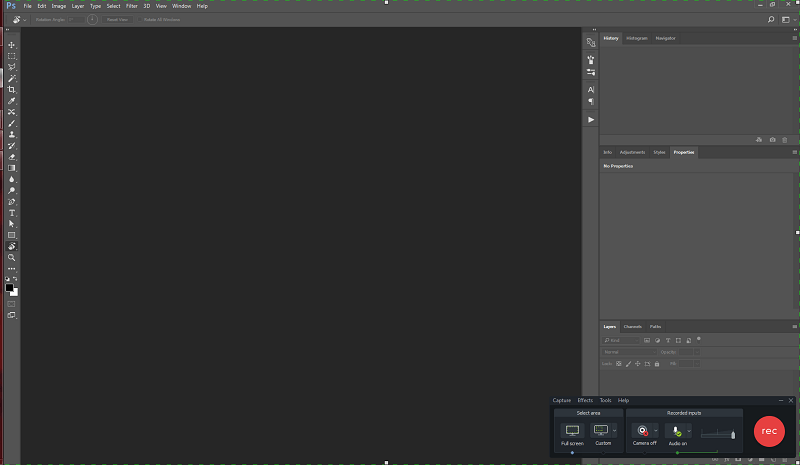
Nota de JP: En serio, esta fue la característica decisiva que me hizo decantarme por este producto de TechSmith. ¿Por qué? Porque era el primer software de edición de vídeo que permitía añadir un marco para el iPhone 6 a los vídeos de la aplicación que hacía. Si tienes la oportunidad de leer este post que escribí anteriormente, sabrás que probé Screenflow antes que su competencia. Pero Screenflow no tenía un marco para el iPhone 6 en su biblioteca multimedia en ese momento, así queMe cambié a Camtasia y lo encontré realmente genial.
Renderizar y compartir su vídeo
Una vez que tengas tu obra maestra tal y como la quieres, Camtasia tiene una serie de opciones para crear tu vídeo final. Puedes crear un archivo local en tu ordenador utilizando cualquier configuración que desees, o puedes crear un archivo y hacer que Camtasia lo suba automáticamente a Youtube, Vimeo, Google Drive o TechSmith's Screencast.com.

Yo no tengo una cuenta en ninguno de esos servicios, excepto en Google Drive, así que vamos a ver cómo funciona. Un rápido inicio de sesión y la aprobación de mi autenticación de dos factores (habilita esto para tu propia cuenta de Google si aún no lo estás usando - es una web peligrosa ahí fuera), y ya estamos.

El programa incluso abrió una ventana en mi Google Drive para obtener una vista previa, aunque todo fue tan rápido que Google todavía estaba procesando el vídeo cuando se abrió la ventana de vista previa.
Razones de mis calificaciones
Eficacia: 5/5
Camtasia es un editor de vídeo increíblemente potente, que te permite hacer casi todo lo que quieras para crear un resultado de calidad profesional. Tienes un control total sobre todos los aspectos del arreglo, la animación, el color, el tiempo y cualquier otra cosa que quieras ajustar.
Precio: 3/5
Con un precio de 299,99 dólares por la versión completa, el software es bastante caro si se compara con otros editores de vídeo de calidad profesional como Adobe Premiere Pro. Dependiendo de lo que desee específicamente de un editor de vídeo, puede obtener una mejor relación calidad-precio.
Facilidad de uso: 4,5/5
Teniendo en cuenta lo potente y capaz que es, TechSmith ha hecho un gran trabajo para que el programa sea tan fácil de usar. La interfaz está diseñada de forma clara y coherente, y el único problema de usabilidad que experimenté fue uno relativamente menor con un panel de edición profundo que podría solucionarse en una futura actualización del software.
Soporte: 4,5/5
El programa se inicia por primera vez con un tutorial, y TechSmith parece estar bastante comprometido con la provisión de recursos de formación en la web. Están continuamente desarrollando y actualizando el software para corregir errores, y son lo suficientemente buenos en ello que no me encontré con ningún problema en absoluto durante mi revisión. Esto no me dio la oportunidad de probar su capacidad de respuesta de apoyo, que es la única razón por la queno les dio 5 de 5.
Alternativas a Camtasia
Wondershare Filmora (Windows/Mac)
Si te sientes abrumado por la cantidad de funciones que se encuentran en Camtasia, un programa un poco más simple podría satisfacer tus necesidades. También es fácil de usar y está bien diseñado, aunque tiene un par de problemas técnicos con algunas de las características más no esenciales. También es mucho más barato. Lee la reseña completa de Filmora aquí.
Adobe Premiere Pro (Windows/Mac)
Si eres un usuario de Adobe para otros propósitos creativos, puede que te sientas más a gusto con Premiere Pro. Es un programa de edición de vídeo robusto que tiene casi todas las mismas características que Camtasia, y algunas que Camtasia no tiene como el acceso a TypeKit, Adobe Stock y la integración de Adobe After Effects. Adobe ha cambiado recientemente su software de nivel superior a un modelo de suscripción, pero puedes obtener acceso aPremiere solo por 19,99 USD al mes o como parte de toda la suite de creatividad y diseño por 49,99 USD al mes. Lee nuestra reseña completa de Adobe Premiere Pro aquí.
Telestream ScreenFlow (sólo para Mac)
ScreenFlow es otro gran competidor de Camtasia para Mac. Siendo la edición de vídeo su característica principal, la aplicación también permite capturar grabaciones de pantalla (tanto desde el escritorio de Mac como desde dispositivos móviles), y compartir los vídeos editados en la web o descargarlos directamente en el disco duro de tu Mac. Puedes obtener más información en nuestro análisis de ScreenFlow. El único inconveniente de ScreenFlow es que sólo es compatiblecon máquinas Mac, por lo que los usuarios de PC tienen que seleccionar otra opción. Vea las mejores alternativas para ScreenFlow para Windows aquí.
Movavi Video Editor (Windows/Mac)
Este software se encuentra en algún lugar entre Filmora y Camtasia en términos de capacidades y es menos costoso que cualquiera de ellos. Está diseñado más para un aficionado que para un editor de vídeo profesional, pero todavía se pueden crear resultados de buena calidad a pesar de la falta de control que permite. Lea nuestra revisión detallada aquí.
Conclusión
Para los usuarios que buscan una edición de vídeo de calidad profesional con una interfaz fácil de usar, TechSmith Camtasia es un software excelente. Es bastante fácil de aprender a usar, y es posible pasar de la descarga a la creación y carga de su primera película en menos de una hora.
La aplicación móvil complementaria Fuse facilita la transferencia de archivos desde tu dispositivo móvil a tu flujo de trabajo. La única parte que podría hacerte dudar es el precio, ya que puedes conseguir algún software estándar del sector por un poco menos; sólo tendrás que dedicar un poco más de tiempo a aprender a utilizarlo.
Obtenga Camtasia (al mejor precio)¿Te ha resultado útil esta reseña de Camtasia? ¿Has probado esta aplicación en tu PC o Mac? Comparte tu experiencia a continuación.

